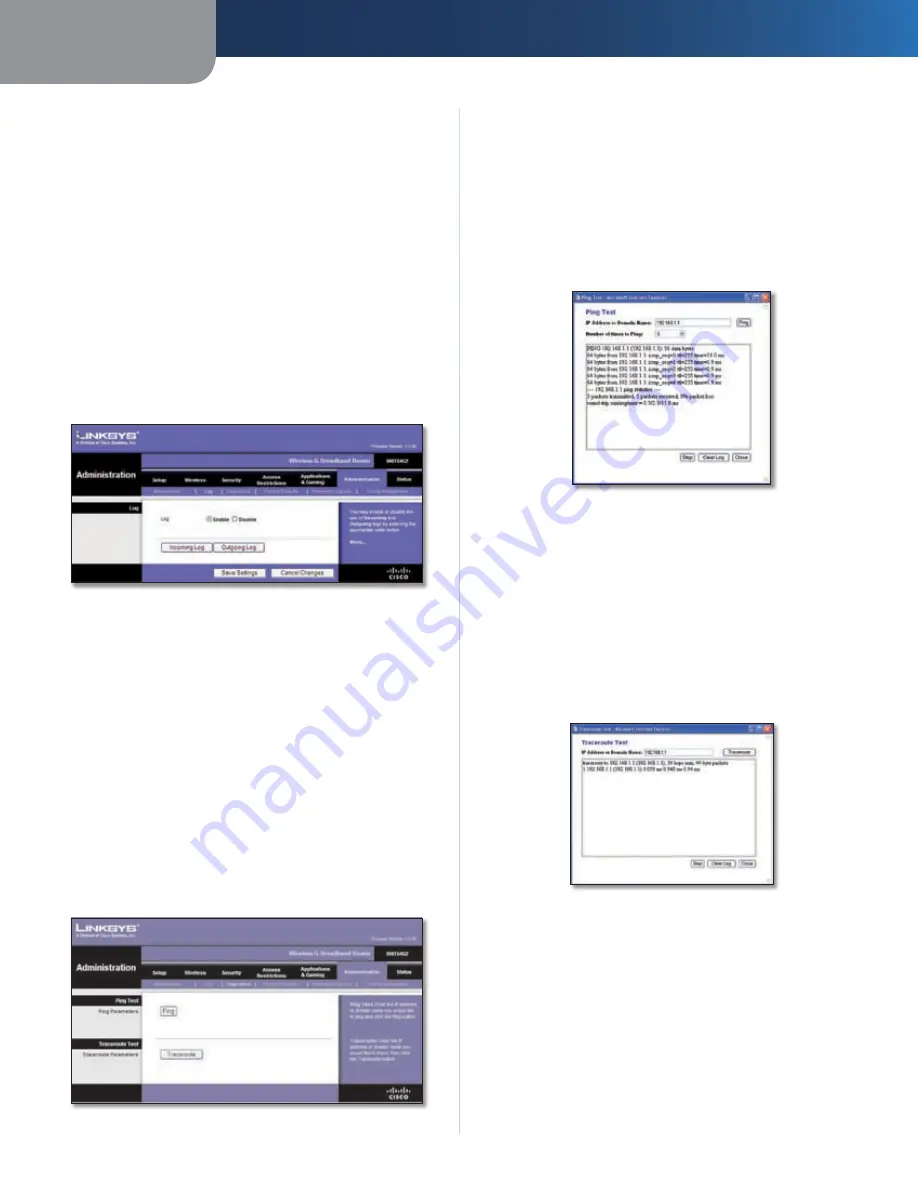
Capítulo 3
Configuração avançada
20
Router sem fios G de banda larga
introduzir a palavra-passe do Router quando aceder ao
Router desta forma, como habitualmente.
Use https
(Utilizar https) Para requerer a utilização
de HTTPS para o acesso remoto, seleccione esta
funcionalidade.
UPnP
UPnP
Mantenha a predefinição,
Enable
(Activar), para
activar a funcionalidade UPnP; caso contrário, seleccione
Disable
(Desactivar).
Clique em
Save Settings
(Guardar definições) para aplicar
as alterações ou em
Cancel Changes
(Cancelar alterações)
para cancelar as alterações.
Administration (Administração) > Log
(Registo)
O Router pode manter registos de todo o tráfego da
ligação à Internet.
Administration (Administração) > Log (Registo)
Log (Registo)
Log
(Registo) Para desactivar a função Log (Registo),
mantenha a predefinição,
Disable
(Desactivar). Para
monitorizar o tráfego entre a rede e a Internet, seleccione
Enable
(Activar).
Quando pretender ver os registos, clique em
Incoming
Log
(Registo de recepção) ou
Outgoing Log
(Registo de
envio), consoante o que pretender ver.
Clique em
Save Settings
(Guardar definições) para aplicar
as alterações ou em
Cancel Changes
(Cancelar alterações)
para cancelar as alterações.
Administration (Administração) >
Diagnostics (Diagnósticos)
Os testes de diagnóstico (Ping e rastreio de rota) permitem
verificar as ligações dos componentes de rede.
Administration (Administração) > Diagnostics (Diagnósticos)
Ping Test (Teste de ping)
Ping
O teste de Ping verifica o estado de uma ligação.
Clique em
Ping
para abrir o ecrã
Ping Test
(Teste de
ping). Introduza o endereço do computador cuja ligação
pretende testar e o número de vezes que a pretende
testar. Em seguida, clique em
Ping
. O ecrã
Ping Test
(Teste
de ping) mostrará se o teste teve êxito. Para parar o teste,
clique em
Stop
(Parar). Clique em
Clear Log
(Limpar
registo) para limpar o ecrã. Clique em
Close
(Fechar) para
regressar ao ecrã
Diagnostics
(Diagnósticos).
Teste de ping
Traceroute Test (Teste de rastreio de rota)
Traceroute
(Rastrear rota) Para testar o desempenho
de uma ligação, clique em
Traceroute
(Rastrear rota)
para abrir o ecrã
Traceroute Test
(Teste de rastreio de
rota). Introduza o endereço do computador cuja ligação
pretende testar e clique em
Traceroute
(Rastrear rota).
O ecrã
Traceroute Test
(Teste de rastreio de rota) mostrará
se o teste teve êxito. Para parar o teste, clique em
Stop
(Parar). Clique em
Clear Log
(Limpar registo) para limpar
o ecrã. Clique em
Close
(Fechar) para regressar ao ecrã
Diagnostics
(Diagnósticos).
Teste de rastreio de rota
Administration (Administração) > Factory
Defaults (Predefinições de fábrica)
O ecrã
Administration > Factory Defaults
(Administração >
Predefinições de fábrica) permite restaurar as predefinições
de fábrica da configuração do Router.
Summary of Contents for WRT54G2 Linksys
Page 1: ...USER GUIDE Wireless G Broadband Router Model WRT54G2 EU UK ...
Page 47: ...BENUTZERHANDBUCH Wireless G Broadband Router Modell WRT54G2 DE ...
Page 93: ...GUÍA DEL USUARIO Router de banda ancha Wireless G Nº de modelo WRT54G2 ES ...
Page 139: ...GUIDE DE L UTILISATEUR Routeur haut débit sans fil G Modèle WRT54G2 FR ...
Page 185: ...GUIDA PER L UTENTE Wireless G Router a banda larga N modello WRT54G2 IT ...
Page 231: ...GEBRUIKERSHANDLEIDING Wireless G Breedbandrouter Modelnr WRT54G2 NL ...
Page 277: ...MANUAL DO UTILIZADOR Router sem fios G de banda larga Modelo n º WRT54G2 PT ...
Page 323: ...MANUAL DO USUÁRIO Roteador de Banda Larga Wireless G Modelo Nº WRT54G2 BP ...
















































